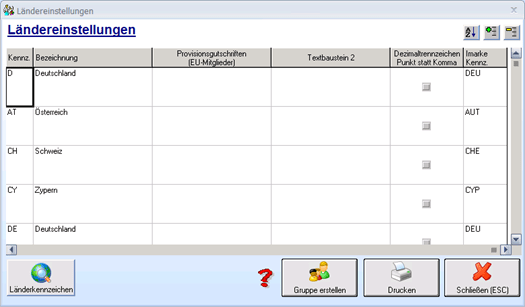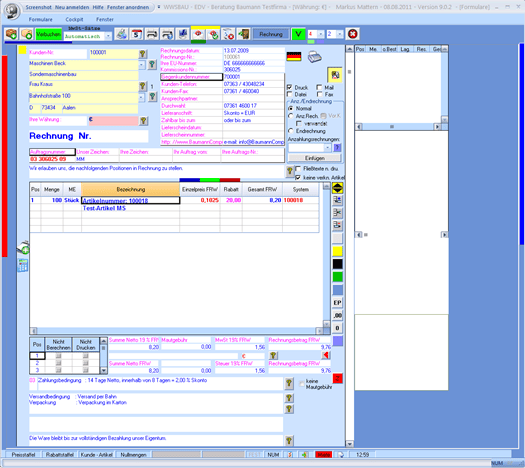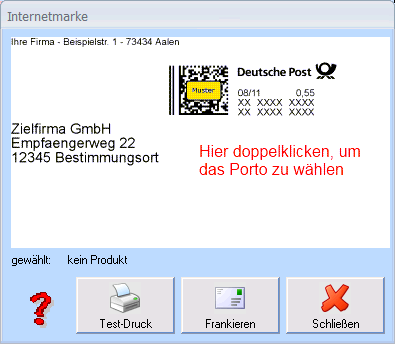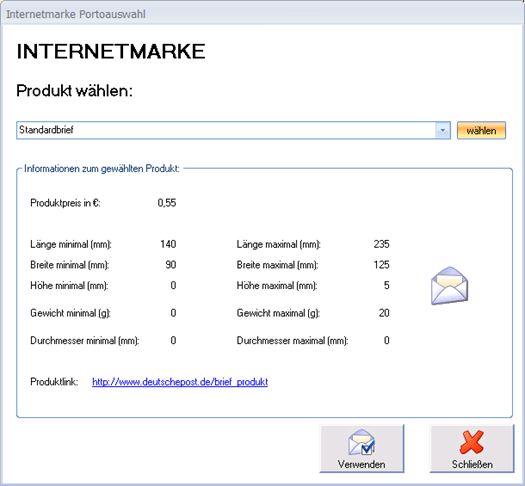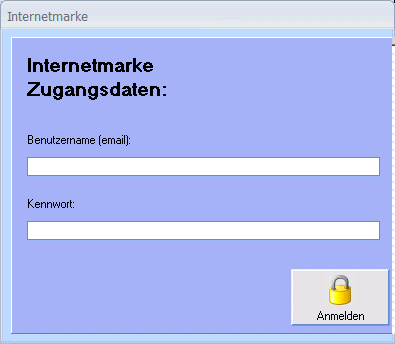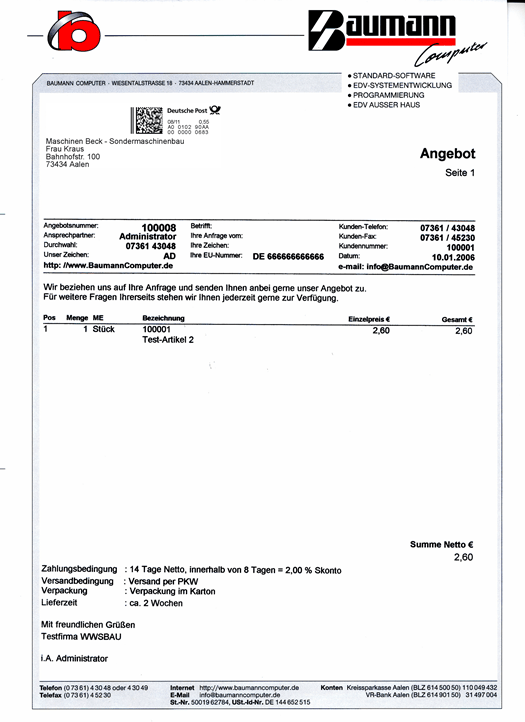Internetmarke
Gültig für die Bereiche „3 Einkauf“ und „4 Verkauf“
Kurzbeschreibung
Mit diesem Leitfaden erhalten Sie eine tabellarische Kurzanleitung, wie Sie in Ihrem Hause die Frankierung der Formulare des Ein- und Verkaufs mithilfe der Internetmarke der Deutschen Post vornehmen können.
Dieser Leitfaden sollte keine Schulung für die allgemeine Warenwirtschaft sein. Die Erklärungen beziehen sich lediglich auf die Frankierung mit der Internetmarke innerhalb des BAUMANN Warenwirtschaftssystems. Der Anwender sollte also bereits das nötige Wissen des Ein- und Verkaufs des BAUMANN Warenwirtschaftssystems haben.
Für die Frankierung mit der Internetmarke ist keine weitere Softwareinstallation nötig. Lediglich der Ordner Internetmarke mit den beiden „Dummy“-Dateien muss sich im Ordner Ihrer BAUMANN Warenwirtschaftssystem-Installation befinden.
Internetmarke
Die Briefmarke aus unserer Warenwirtschaft.
Die Deutsche Post bietet einen Dienst an, mit dem Sie am Computer Ihre Briefe und sonstige Korrespondenz selbst frankieren können. Dieser Dienst nennt sich Internetmarke.
Wir haben diesen Dienst in unsere Warenwirtschaft integriert, so dass Sie Ihre Formulare direkt frankieren können und sich somit die Handhabung mit Briefmarken ersparen.
Alles was Sie zur Handhabung in Verbindung mit unserer Warenwirtschaft wissen müssen, wird in der nachstehenden Abhandlung erklärt.
Merke:
Die Frankierung der Formulare mit der Internetmarke macht in unserer Warenwirtschaft nur Sinn, wenn Sie die Formulare nach dem Druck in einem Fensterkuvert versenden möchten.
Firmenstamm
In der Ländertabelle im Firmenstamm gibt es ein weiteres Feld, welches für die Internetmarke ausgefüllt sein muss. Die Internetmarke benötigt 3-stellige Länderkennzeichen. Diese werden aus der entsprechenden Spalte ausgelesen.
Wenn diese Spalte nicht ausgefüllt ist, wird die Generierung der Internetmarke fehlschlagen. Nehmen Sie deswegen bitte zuerst die nötigen Einstellungen vor.
Eine Liste dreistelliger Ländercodes finden Sie z. B. bei Wikipedia.
|
| Hier sehen Sie die im WWS verwendeten Kennzeichen. | |
 | In diese Spalte müssen die für die Internetmarke benötigten dreistelligen Kennzeichen eingetragen werden. |
Formulare (Ein- / Verkauf):
In den Formularen sehen Sie rechts oben einen Button, mit dem Sie die Frankierfunktion aktivieren können. Danach können Sie über die Druckfunktion das Formular mit einer Briefmarke ausdrucken lassen.
|
| Dies ist der Button | |
 | Mit dem Drucken-Button | |
 | Danach werden Sie auf die Eingabemaske für die Internetmarke weitergeleitet. |
|
| Dies ist ein Beispielbild für eine Internetmarke-Frankierung. | |
 | Hier sehen Sie, welches Produkt gewählt wurde. Ihre Auswahl bleibt gespeichert, bis Sie ein anderes Porto wählen oder das BAUMANN Warenwirtschaftssystem beenden. |
Auswahlmaske Porto
Wählen Sie hier Ihr benötigtes Porto-Produkt aus.
Hier können Sie beispielsweise entscheiden, ob Sie Ihr Formular als Standardbrief, als Einschreiben oder als Maxibrief versenden wollen. Auch weitere Zusatzoptionen wie persönliche Übergabe etc. sind hier wählbar.
|
| Wählen Sie aus dem Dropdown-Menü Ihr gewünschtes Portoprodukt und klicken Sie auf wählen, um Informationen zu dem Produkt angezeigt zu bekommen. |
Auswahlmaske Internetmarke
- Nun gelangen Sie zurück zur Auswahlmaske Internetmarke.
- Ihr Produkt wird nun als gewählt angezeigt und die Frankierung kann vorgenommen werden. Klicken Sie auf Frankieren, um fortzufahren.
- Nun werden Sie aufgefordert, Ihre Zugangsdaten zum Internetmarke-Dienst einzugeben. Tragen Sie dazu Ihre Email-Adresse und Ihr zugehöriges Kennwort in die entsprechenden Felder ein und klicken Sie auf Anmelden.
- Diese Daten sind dieselben, welche Sie auf www.internetmarke.de verwenden.
- Sollten die Zugangsdaten korrekt sein und alles funktionieren, beginnt der Druck Ihres frankierten Formulars nun in wenigen Sekunden.
- Folgen Sie den Anweisungen auf dem Bildschirm.
- Sie bekommen die erzeugte Briefmarke zusätzlich noch an die Email-Adresse gesendet, welche Sie bei der Registration der Portokasse angegeben haben.
- Somit geht Ihnen selbst bei einem fehlerhaften Druck keine Briefmarke verloren.